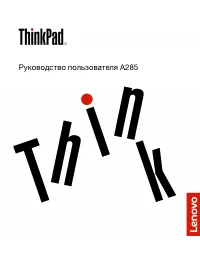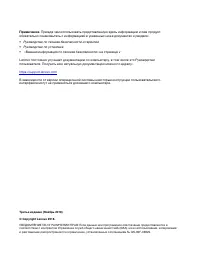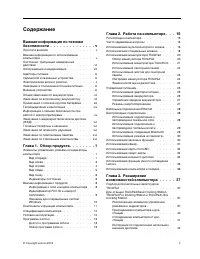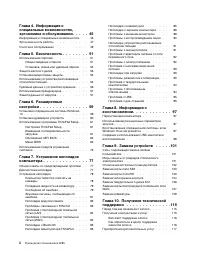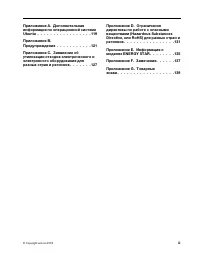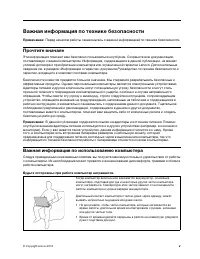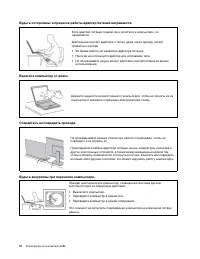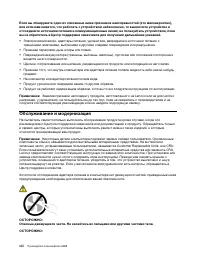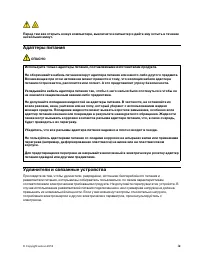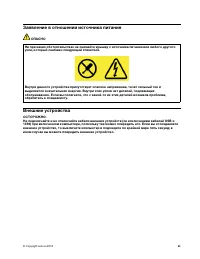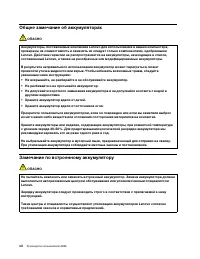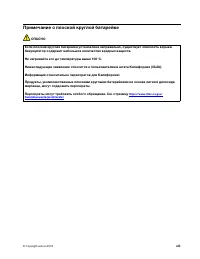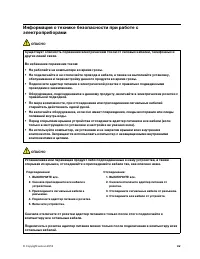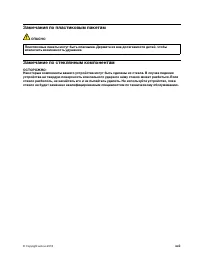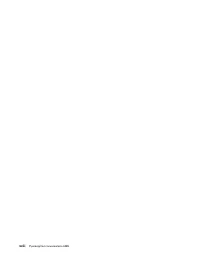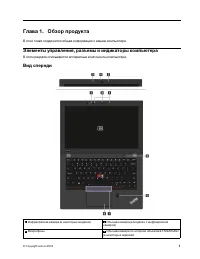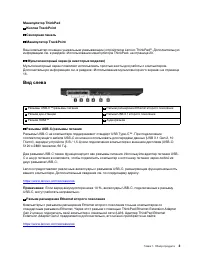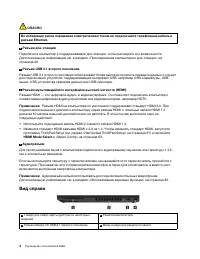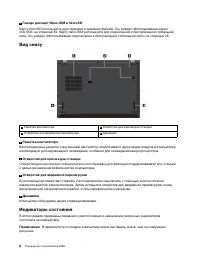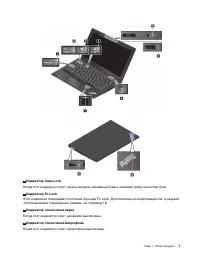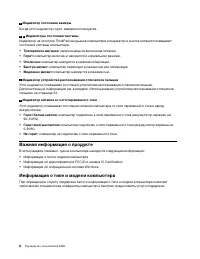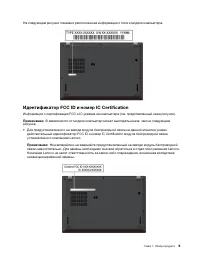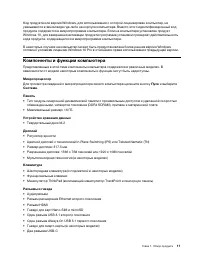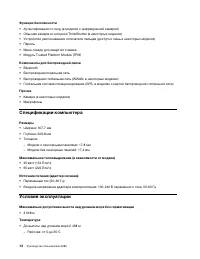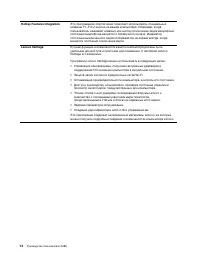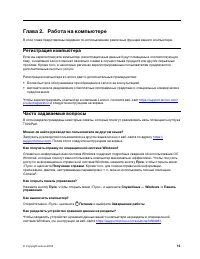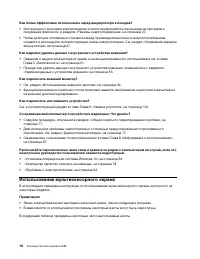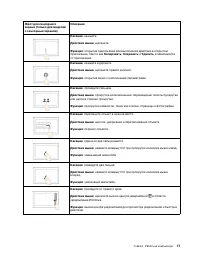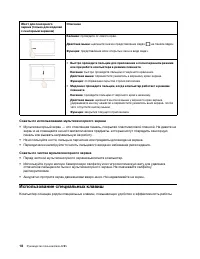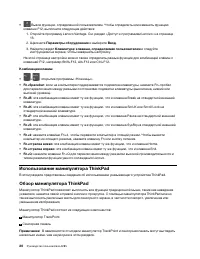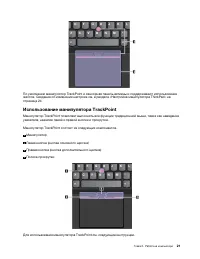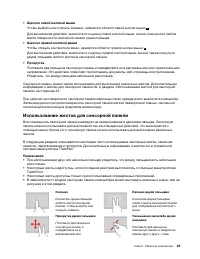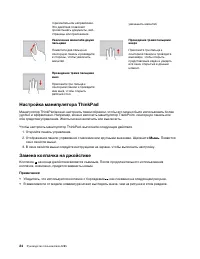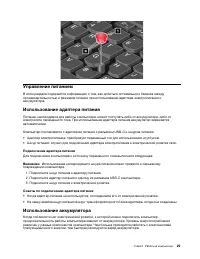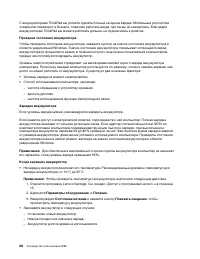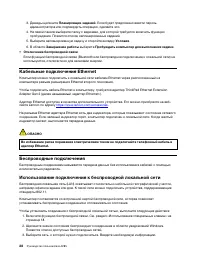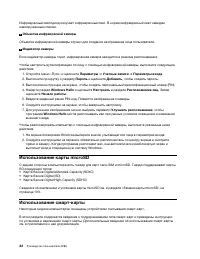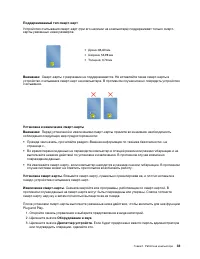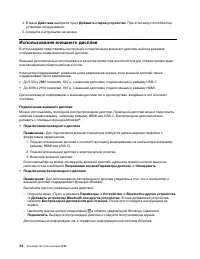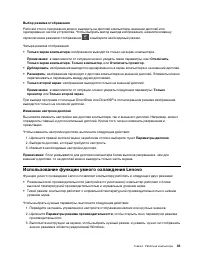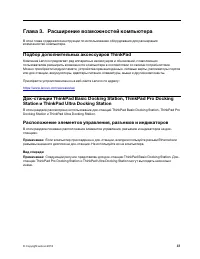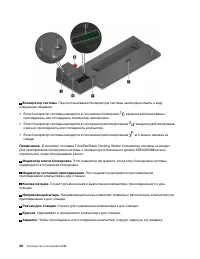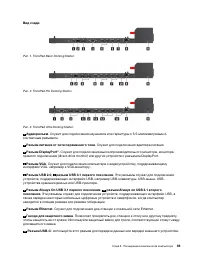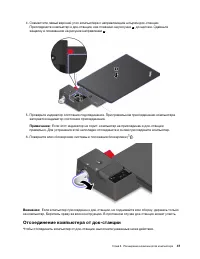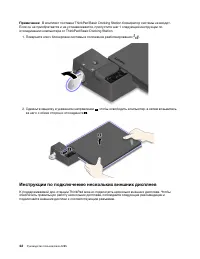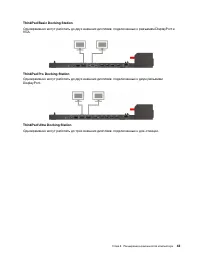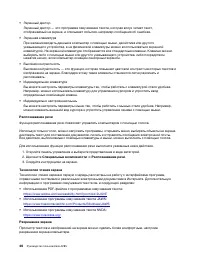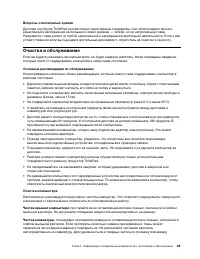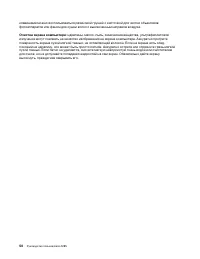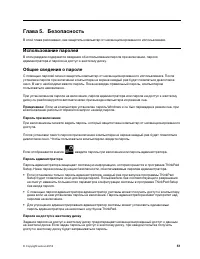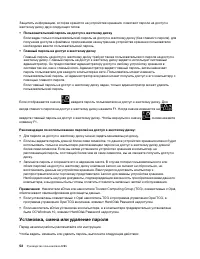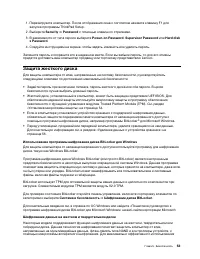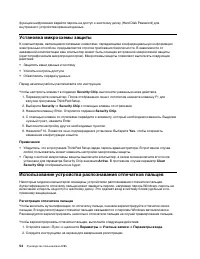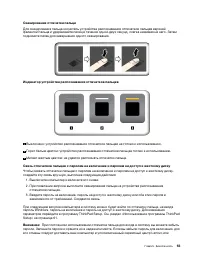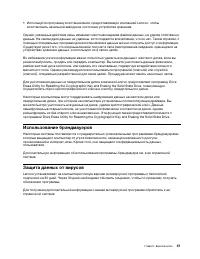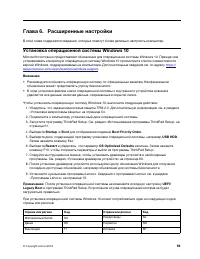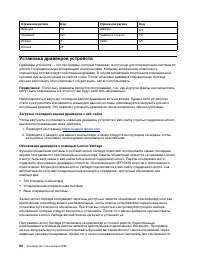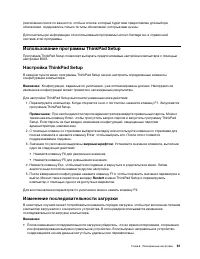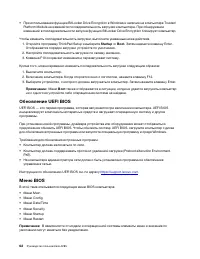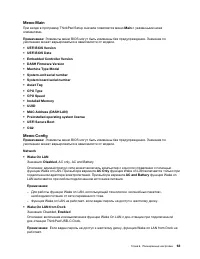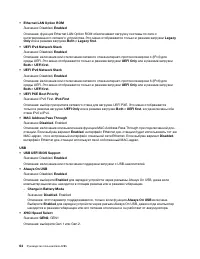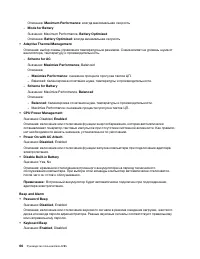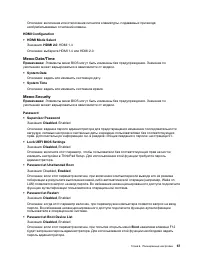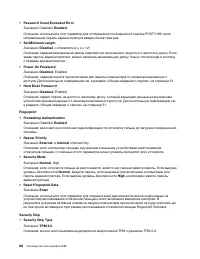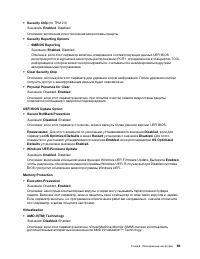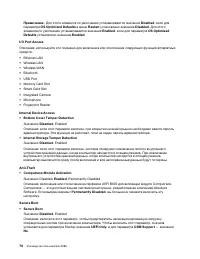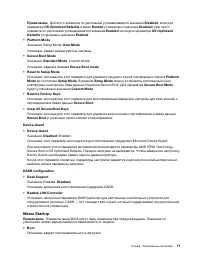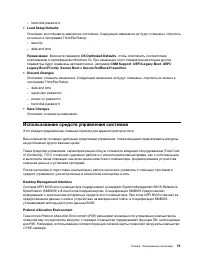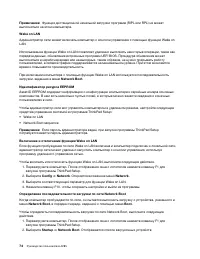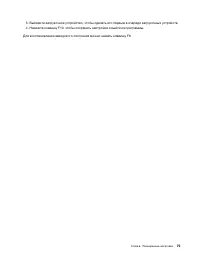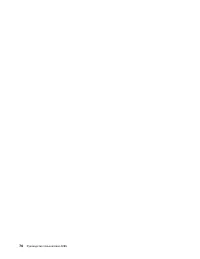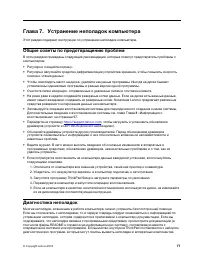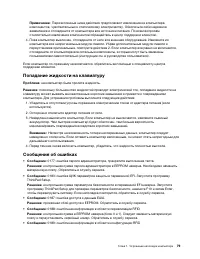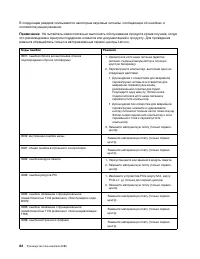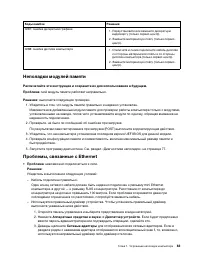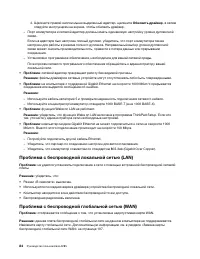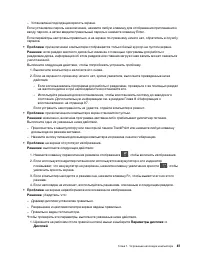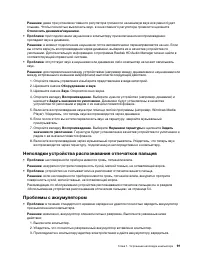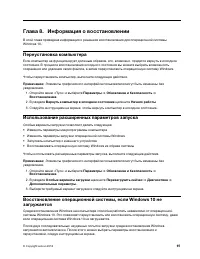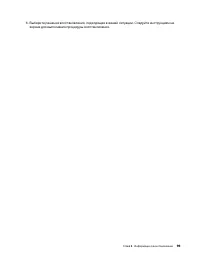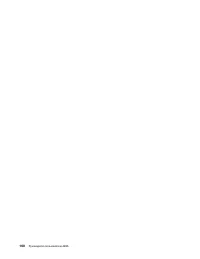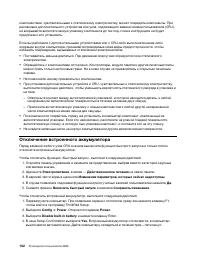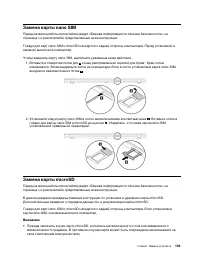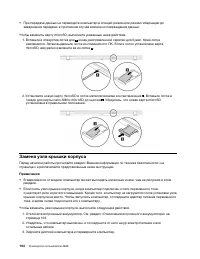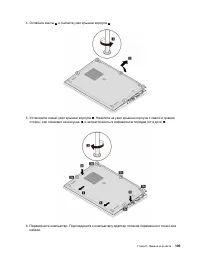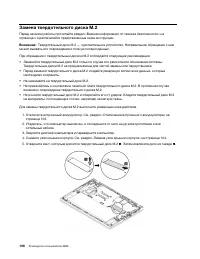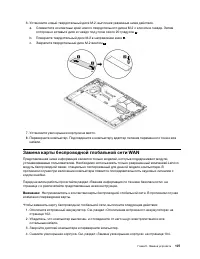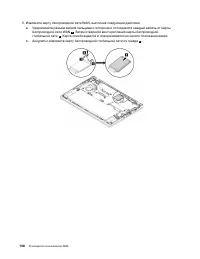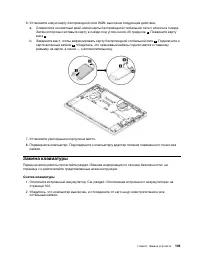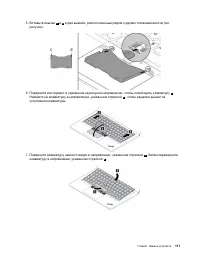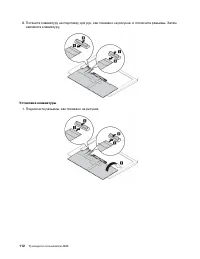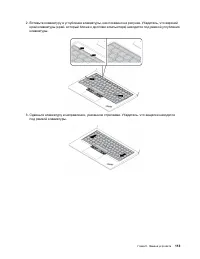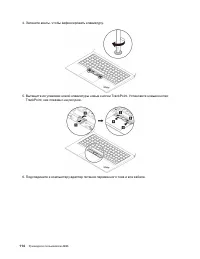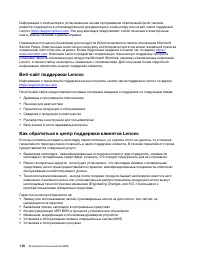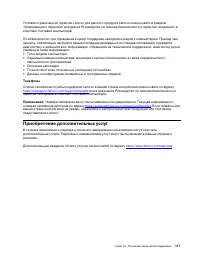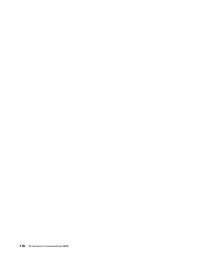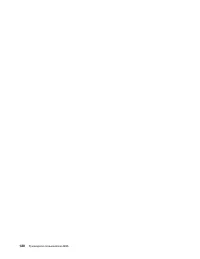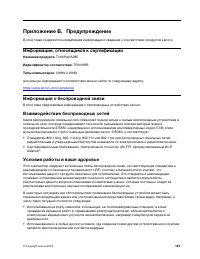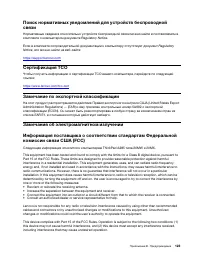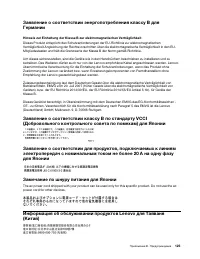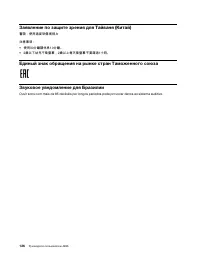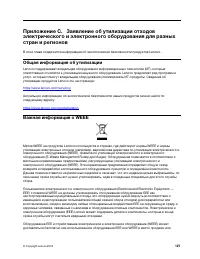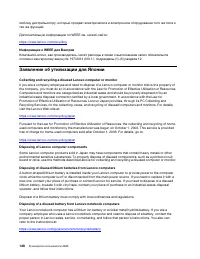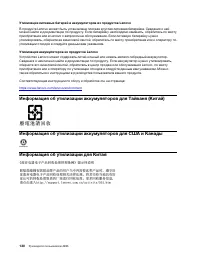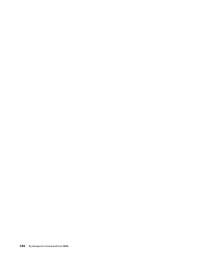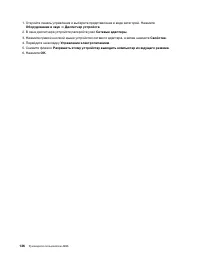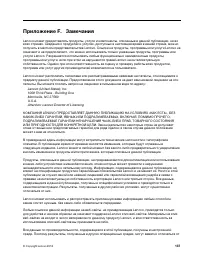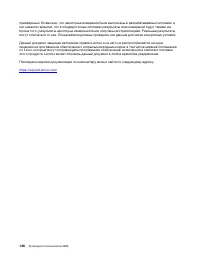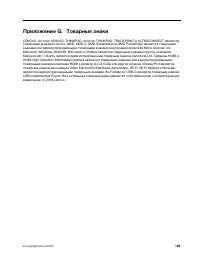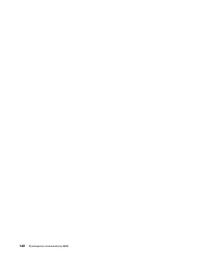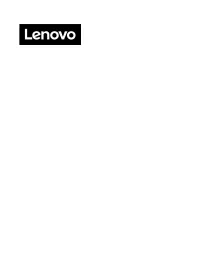Ноутбуки Lenovo ThinkPad A285 - инструкция пользователя по применению, эксплуатации и установке на русском языке. Мы надеемся, она поможет вам решить возникшие у вас вопросы при эксплуатации техники.
Если остались вопросы, задайте их в комментариях после инструкции.
"Загружаем инструкцию", означает, что нужно подождать пока файл загрузится и можно будет его читать онлайн. Некоторые инструкции очень большие и время их появления зависит от вашей скорости интернета.
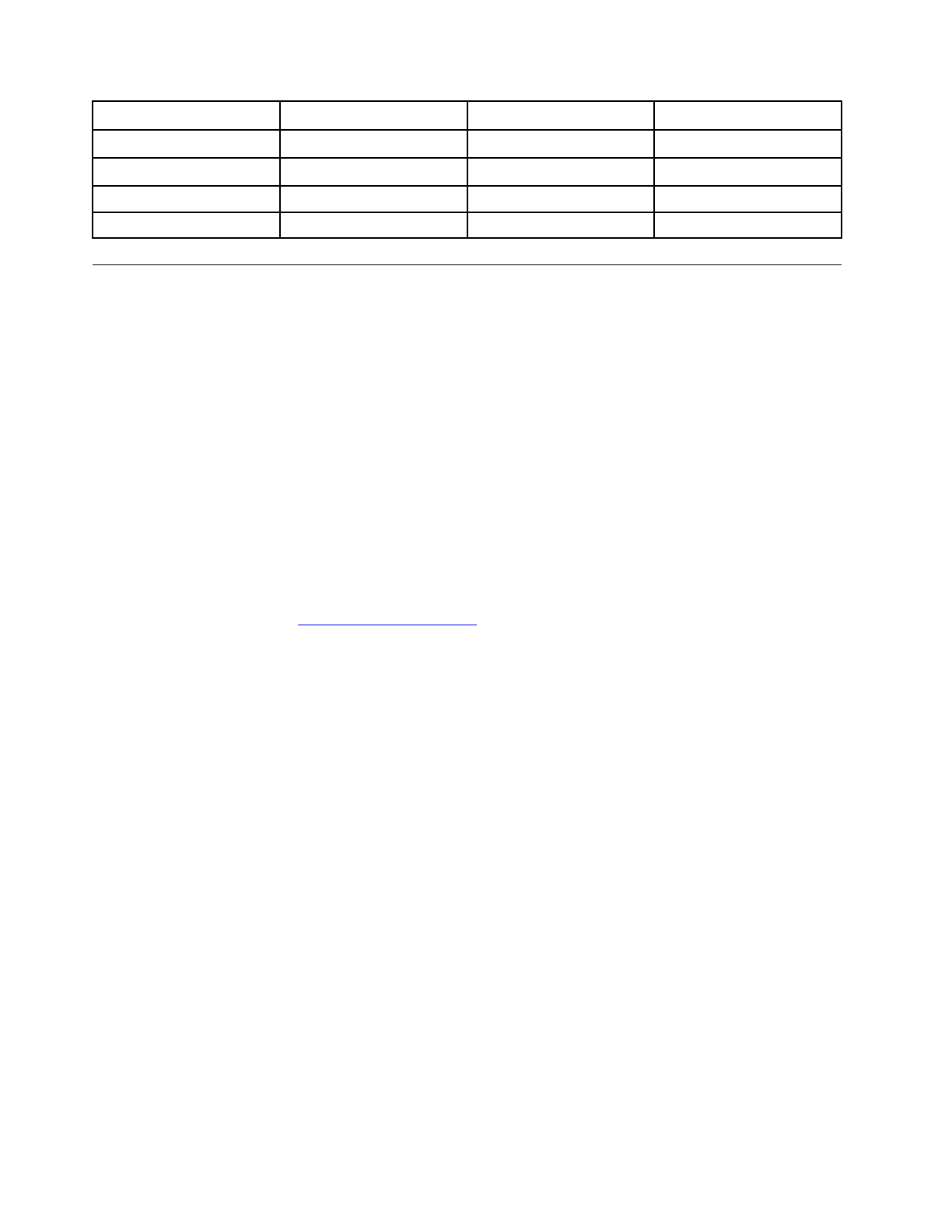
Страна или регион
Код
Страна или регион
Код
Франция
FR
Швеция
SV
Германия
GR
Тайвань и Гонконг
TC
Италия
IT
США
US
Япония
JP
Установка драйверов устройств
Драйверы устройств — это программы, которые содержат инструкции для операционной системы по
работе с определенными аппаратными компонентами. Каждому аппаратному компоненту
компьютера соответствует собственный драйвер. В случае добавления компонента операционной
системе нужны инструкции по работе с ним. После установки драйвера операционная система
сможет распознать этот компонент и будет знать, как его использовать.
Примечание:
Поскольку драйверы являются программами, они, как и другие файлы на компьютере,
могут быть повреждены и в этом случае будут работать неправильно.
Необходимость в загрузке последних версий драйверов есть не всегда. Однако если устройство
стало хуже работать или является новым для данной системы, рекомендуется загрузить для него
актуальный драйвер. Это позволит устранить драйвер из числа возможных причин проблемы.
Загрузка последних версий драйверов с веб-сайта
Чтобы загрузить и установить новейшие драйверы устройств с веб-сайта службы поддержки Lenovo,
выполните приведенные ниже действия.
1. Перейдите на страницу
2. Перейдите к разделу для вашего компьютера, а затем следуйте инструкциям на экране, чтобы
загрузить и установить необходимое программное обеспечение.
Обновление драйверов с помощью Lenovo Vantage
Функция обновления системы в составе Lenovo Vantage позволяет использовать самые последние
версии программного обеспечения на компьютере. Пакеты обновлений хранятся на серверах Lenovo
и могут быть загружены с веб-сайта технической поддержки Lenovo. Пакеты обновлений могут
содержать приложения, драйверы устройств, обновления для UEFI BIOS и прочего программного
обеспечения. Когда программа Lenovo Vantage подключается к веб-сайту поддержки Lenovo, она
автоматически получает следующую информацию и определяет доступные обновления для
компьютера:
• Тип и модель компьютера
• Установленная операционная система
• Язык операционной системы
Затем Lenovo Vantage отображает перечень доступных пакетов обновлений, классифицируя их как
критические, рекомендуемые и необязательные, чтобы помочь пользователю оценить важность
установки того или иного обновления. При этом вы полностью контролируете процесс выбора
обновлений, которые следует загрузить и установить. После того как вы выберете нужные пакеты
обновления, Lenovo Vantage автоматически загрузит и установит их.
Программа Lenovo Vantage установлена на компьютер и готова к работе. Единственным
необходимым условием ее работы является действующее подключение к Интернету. Программу
можно запускать вручную или использовать функцию автоматического поиска обновлений через
заданные промежутки времени. Кроме того, можно предварительно настроить для обновлений по
60
Руководство пользователя A285
Содержание
- 3 Содержание
- 7 Важная информация по технике безопасности; Важная информация по использованию компьютера
- 9 Состояния, требующие немедленных действий
- 10 Обслуживание и модернизация
- 11 Адаптеры питания; Удлинители и связанные устройства
- 12 Электрические вилки и розетки
- 13 Заявление в отношении источника питания; Внешние устройства
- 15 Примечание о плоской круглой батарейке
- 16 Тепловыделение и вентиляция
- 19 Замечания по пластиковым пакетам; Замечание по стеклянным компонентам
- 21 Глава 1. Обзор продукта; Элементы управления, разъемы и индикаторы компьютера; Вид спереди
- 23 Вид слева
- 24 Вид справа
- 25 Вид сзади
- 26 Вид снизу; Индикаторы состояния
- 29 Идентификатор FCC ID и номер IC Certification
- 30 Наклейки для операционных систем Windows
- 31 Компоненты и функции компьютера
- 33 Программы Lenovo; Обзор программ Lenovo
- 35 Глава 2. Работа на компьютере; Регистрация компьютера; Часто задаваемые вопросы
- 36 Использование мультисенсорного экрана
- 38 Использование специальных клавиш
- 40 Использование манипулятора ThinkPad
- 41 Использование манипулятора TrackPoint
- 42 Использование сенсорной панели
- 43 Использование жестов для сенсорной панели
- 44 Настройка манипулятора ThinkPad; Замена колпачка на джойстике
- 45 Использование аккумулятора
- 47 Управление зарядом аккумулятора
- 49 Использование подключения к беспроводной глобальной сети; Использование соединения Bluetooth
- 51 Использование камер
- 54 Использование внешнего дисплея
- 55 Использование функции умного охлаждения Lenovo
- 56 Использование компьютера в поездке
- 57 Глава 3. Расширение возможностей компьютера; Подбор дополнительных аксессуаров ThinkPad; Расположение элементов управления, разъемов и индикаторов
- 60 Присоединение компьютера к док-станции
- 61 Отсоединение компьютера от док-станции
- 62 Инструкции по подключению нескольких внешних дисплеев
- 65 Информация о специальных возможностях
- 67 Эргономичность работы
- 69 Очистка и обслуживание
- 71 Глава 5. Безопасность; Использование паролей
- 72 Установка, смена или удаление пароля
- 73 Защита жесткого диска
- 76 Удаление данных с устройства хранения
- 79 Глава 6. Расширенные настройки; Установка операционной системы Windows 10
- 80 Установка драйверов устройств
- 81 Изменение последовательности загрузки
- 82 Обновление UEFI BIOS
- 87 Меню Security
- 91 Меню Startup
- 92 Меню Restart
- 93 Использование средств управления системой
- 97 Глава 7. Устранение неполадок компьютера; Общие советы по предотвращению проблем
- 98 Устранение неполадок
- 99 Попадание жидкости на клавиатуру; Сообщения об ошибках
- 101 Звуковые сигналы, сообщающие об ошибках
- 103 Неполадки модулей памяти
- 106 Неполадки с экраном компьютера
- 108 Проблемы с внешним монитором
- 110 Проблемы с воспроизведением звука
- 113 Проблема с кнопками включения питания; Проблемы режима сна и гибернации
- 114 Проблема с твердотельными накопителями
- 117 Глава 8. Информация о восстановлении; Переустановка компьютера
- 118 Создание и использование USB-накопителя восстановления
- 121 Глава 9. Замена устройств; Узлы, подлежащие замене силами пользователя; Меры защиты от разрядов статического электричества
- 122 Отключение встроенного аккумулятора
- 123 Замена карты nano SIM; Замена карты microSD
- 124 Замена узла крышки корпуса
- 126 Замена твердотельного диска M.2
- 127 Замена карты беспроводной глобальной сети WAN
- 129 Замена клавиатуры
- 135 Глава 10. Получение технической поддержки; Перед тем как связаться с Lenovo; Получение консультаций и услуг
- 137 Приобретение дополнительных услуг
- 141 Приложение B. Предупреждение; Информация, относящаяся к сертификации; Информация о беспроводной связи; Условия работы и ваше здоровье
- 142 Расположение антенн беспроводной связи UltraConnect; Информация о соответствии нормативам радиосвязи
- 143 Сертификация TCO
- 144 Соответствие требованиям Европейского Союза
- 145 Замечание по шнуру питания для Японии
- 149 Информация по утилизации для Бразилии; Информация об утилизации аккумуляторов для Европейского союза
- 150 Информация об утилизации аккумуляторов для Тайваня (Китай)
- 155 Приложение E. Информация о моделях ENERGY STAR
- 157 Приложение F. Замечания
- 159 Приложение G. Товарные знаки